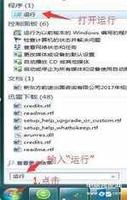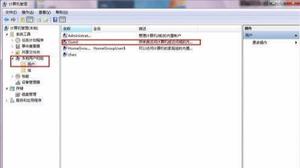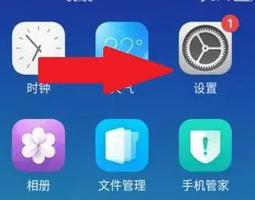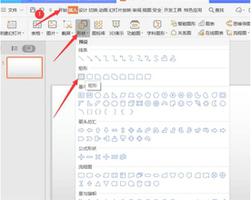w7xp打印机共享怎么设置 w7xp打印机共享设置方法

打印机是我们办公中比较常见的一种工具,其能够与我们的电脑相连,并且多台电脑都能够一起连接在一起。只需要我们在电脑中设置网络共享就可以了。但是由于不同操作系统的缘故,在安装打印机的时候,其设置的方法和步骤也会有一定的区别。本文就为大家简单的介绍一下w7、xp打印机共享怎么设置!
一、怎样安装打印机共享
添加打印机之前我们要知道主机的一些信息,如计算机名、工作组、共享的打印机名等。确认主机计算机名。在电脑桌面右键点击“计算机”→“属性”,查看并记录计算机名,及工作组信息,查看并记录打印机共享名,在打印机上点右键选打印机属性,切换到共享选项,中间有个共享名,记住了添加打印机的时候选这个名称。
二、win7共享打印机设置
首先,取消禁用Guest账户,因为别人要访问安装打印机的按个电脑就是以guest账户访问的。点击【开始】按钮,在【计算机】上右键,选择【管理】,在弹出的【计算机管理】窗口中找到【Guest】用户;双击【Guest】,打开【Guest属性】窗口,确保【账户已禁用】选项没有被勾选;取消账户已禁用;设置共享目标打印机:点击【开始】按钮,选择【设备和打印机】,在弹出的窗口中找到想共享的打印机(前提是打印机已正确连接,驱动已正确安装),在该打印机上右键,选择【打印机属性】,切换到【共享】选项卡,勾选【共享这台打印机】,并且设置一个共享名
三、WindowsXP共享打印机设置
安装打印机驱动,保证主机端打印正常。右键点击打印机图标,选择共享,弹出窗口后选择“共享这台打印机”,共享名可以自己设定,点击“确定”;确认主机端IP地址,右键点击“网上邻居”选择“属性”,双击“本地连接”图标,点击“支持”,确认IP地址;点击“开始”→“打印机和传真”就能够看到配置成功的共享打印机,打印时选择此打印机即可。客户端打印机时需要主机开机,且打印机处于就绪状态。
以上是 w7xp打印机共享怎么设置 w7xp打印机共享设置方法 的全部内容, 来源链接: utcz.com/dzbk/760201.html